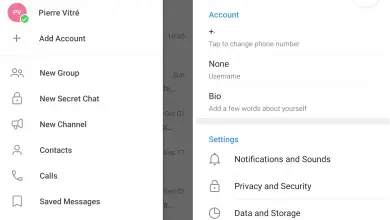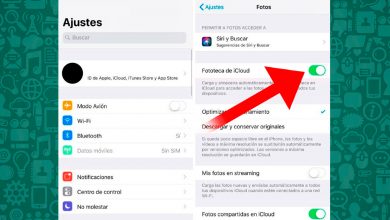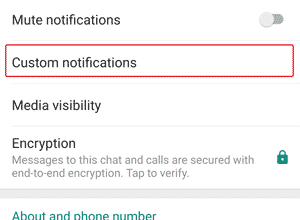Android 8.0 Oreo: as melhores dicas e truques para seu smartphone
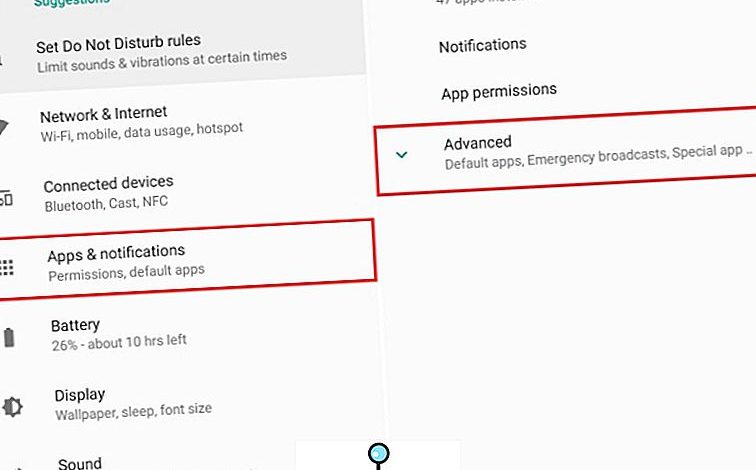
Android 8.0 Oreo um chega aos primeiros terminais móveis com base no sistema operacional google no verão de 2017 para começar a desenvolver em um número crescente de terminais ao longo dos meses. Daqui a pouco, o Samsung Galaxy S8 et Galaxy S8 + acaba de chegar , é por isso que queremos trazer a você um guia com as melhores dicas e truques para aproveitar ao máximo a versão mais recente do popular Android. E é que muita coisa é nova no Oreo, seja em termos de segurança ou interface, embora também haja espaço para aqueles pequenos problemas que deveriam ser. resolvido com esta revisão. Então o 6 melhores dicas para aproveitar todo o potencial do Android 8.0.
Dicas para otimizar a bateria no Android 8.0 Oreo
Guia para configurar seu novo smartphone Android
Suspender notificações
O Android Oreo oferece muitos novos recursos na área de notificações, um dos aspectos que mais evoluiu desde a versão anterior do Android. Entre eles, a possibilidade de adiar ou reagendar notificações de aplicativos de messaging do nosso smartphone se destaca. Por exemplo, se não quisermos receber avisos por um certo período de tempo ou se quisermos recebê-los após um certo tempo; as possibilidades são vastas.
Como podemos adiar uma notificação?
Para fazer isso, basta deslizar o dedo sobre uma notificação em um dos lados para exibir um pequeno menu com um relógio , da qual será adiado por padrão em uma hora, embora possamos escolher três opções adicionais:
- minutos 15.
- minutos 30.
- 2 horas.
Ative ou desative os indicadores de notificação
Outra das grandes novidades das notificações no Android Oreo são os chamados indicadores de notificação , um sistema de classificação de cores das mesmas dependendo das aplicações. Eles devem nos lembrar a qual aplicativo cada tipo de notificação pertence, embora muitos usuários possam não querer receber esse tipo de notificação; Para desligar os sinalizadores de notificação, siga estas etapas:
- Continue pressionando um espaço vazio na tela.
- Acesse as configurações.
- Selecione "Indicadores de notificação".
- Desative a opção na opção "Permitir sinalizadores de notificação".
Para ativar os indicadores de notificação, também podemos ir para Configurações - Aplicativos e notificações - Notificações e selecione o aplicativo que deseja ativar com "Permitir indicadores de notificação".
Notificações de aplicativos persistentes
Android Oreo apresenta um novo sistema de notificações permanentes para aplicativos o que pode ser irritante para alguns usuários, como o Messenger ou Spotify com bolhas de alerta permanentes, o que também consome mais bateria do que o desejado. Portanto, se quisermos eliminar este tipo de notificações persistentes, temos que seguir os seguintes passos:
- Vá para as configurações.
- Selecione Apps e notificações.
- Selecione Mostrar todos os aplicativos.
- Visualize o sistema por meio do menu suspenso de três pontos (···)
- Selecione Sistema Android.
- E, finalmente, selecione Notificações do aplicativo.
Graças a este novo menu, podemos ativar ou desativar interruptores para exibir ou não estes individualmente ou notificações personalizadas . Claro, para aplicativos que consomem bateria extra, só podemos optar por mostrar todas ou nenhuma das notificações, sem possibilidade de personalização.
Libere espaço de armazenamento
O Android Oreo oferece um sistema de controle de memória de armazenamento muito completo e nos permite liberar espaço de forma rápida e confortável , sem ter que mergulhar entre pastas ou galerias de imagens ou vídeos. Assim, e via Configurações - Armazenamento , podemos acessar a lista de programas por categorias, exibindo seus arquivos associados e seu peso.
Além disso, e na parte superior, podemos acessar um botão chamado Liberar espaço , através do qual podemos acessar para liberar espaço na memória do terminal, como arquivos na pasta Downloads, aplicativos menos usados e cópias de backup de conteúdo de mídia.
Ative "Imagem na imagem"
Picture in Picture é uma nova função multimídia multitarefa que nos permite minimizar a reprodução de vídeo para acessar outros aplicativos , uma ferramenta muito útil compatível com YouTube ou Filmes Google Play , Entre outros. Para ativar este modo, devemos seguir os seguintes passos:
- Inicie o aplicativo que queremos minimizar.
- Selecione o vídeo que queremos reproduzir.
- Pressione o botão Iniciar para abrir uma pequena unidade.
Através desta janela podemos fechar o vídeo, retornar ao modo de tela inteira ou acessar os controles de reprodução do vídeo. Além disso, também podemos mover o vídeo que está sendo reproduzido arrastando-o na tela com o dedo.
Salvar informações de senha
O Android Oreo oferece um ferramenta autocompletar muito útil para evitar ter que inserir nossos dados repetidamente em todos os aplicativos que os solicitam, como usuários, senhas, endereços e telefones. Um sistema muito confortável e seguro que nos poupará alguns passos.